◆定期メンテナンスのお知らせ◆ 毎月第二火曜日の00:00~02:00(時間延長の場合あり) 詳しくはこちら
【お知らせ】速旅からのメールが受信できないお客さまへ
現在、下記のメールサービスにおいて、速旅からのメールが受信できないもしくは「迷惑メール」トレイに届くなどの事象を確認しております。詳細は下記を開いてご確認ください。お客さまにはご迷惑をおかけいたしますが、何卒よろしくお願い申し上げます。
現在、icloud.comのメールアドレス(me.comなどApple社が提供する他のメールアドレスを含む)において、速旅のシステムからのメールが届かない事象を確認しております。icloud.comのメールフィルタリング機能により、お客さまの受信トレイに到達する前に配信拒否されていることが原因と考えられます。メールフィルタリングの解除へ向けた手続きを行いましたが、現時点で解除に至っておりません。
新規会員登録をご希望のお客さまにつきましては、恐れ入りますが、icloud.com以外のメールアドレスで会員登録を行っていただきますようよろしくお願いいたします。
ドライブプランをお申込みいただいたお客さまで、申込完了メールが届かない場合は、恐れ入りますが速旅会員マイページよりお申込み状況や申込確認書のご確認をよろしくお願いいたします。
お客さまにはご迷惑をおかけいたしますが、何卒よろしくお願い申し上げます。
現在、Gmailをお使いのお客さまから、速旅のシステムから配信するメールが届かない旨のお問い合わせをいただいております。
速旅のシステムにおける配信処理は正常に行われておりますが、Gmailのフィルタリングにより「受信トレイ」ではなく「迷惑メール」のトレイに届く事象を確認しておりますので、メールが届かない場合は、一度「迷惑メール」に格納されていないかをご確認いただきますようよろしくお願いいたします。
「迷惑メール」に届いていた場合は、「迷惑メール」内の「迷惑メールではない」をご選択いただきますと、次に配信されるメールから「受信トレイ」に届くようになります。
お客さまにはご心配をおかけし申し訳ございませんが、よろしくお願い申し上げます。
初めてご利用いただく方(速旅会員の新規登録):
1.速旅のご利用がはじめての方 へお進みください。
速旅会員の登録がお済で、通勤パスをお申込みしたい方:
2.通勤パスのお申込み へお進みください。
※通勤パスのお申込み時にエラーメッセージが出た場合はこちら
通勤パスのお申込みをキャンセルしたい方:
3.通勤パスのキャンセル へお進みください。
※お申込み済の通勤パスでご利用になるETCカード番号を変更したい方はこちら
速旅会員の登録内容(住所・電話番号・登録済のETCカード番号など)を変更したい方:
4.会員登録内容の変更 へお進みください。
速旅会員のパスワードを変更したい方:
5.会員パスワードの変更 へお進みください。
※会員パスワードを忘れた場合はこちら
通勤パスのご利用方法を知りたい方:
よくある質問(通勤パス)をご確認ください。
1. 速旅のご利用がはじめての方(速旅会員の新規登録)
STEP1 仮登録(メールアドレスの登録)
1-1.こちらのページの「新規登録」から会員登録するメールアドレスを入力し、「仮登録」のボタンを押下して仮登録を行ってください。
※このメールアドレスが会員情報として登録され、通勤パスのお申込みや会員マイページにアクセスする際に必要となります。
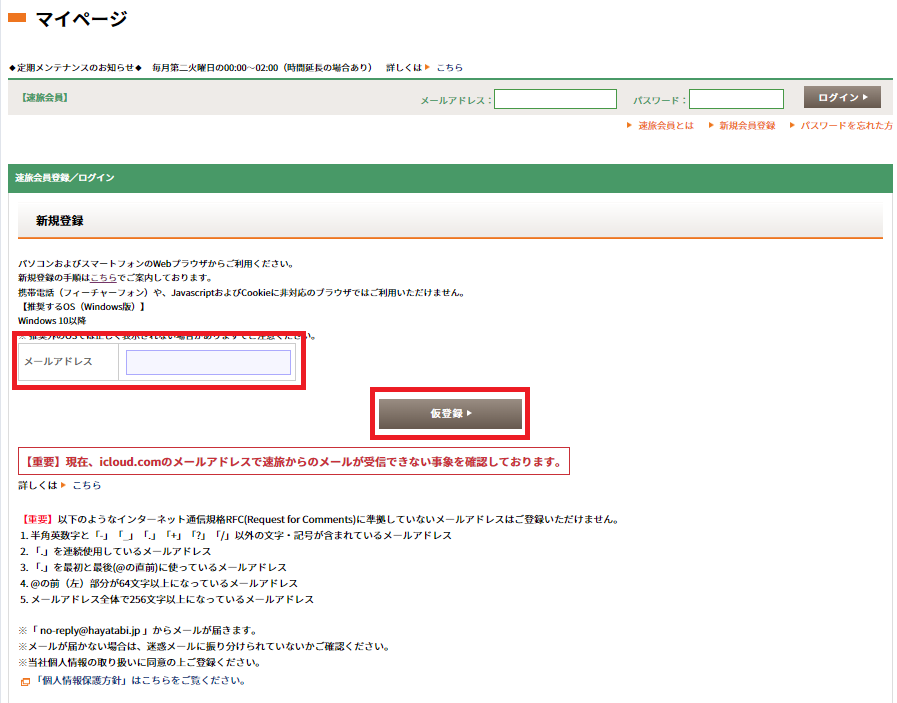
1-2.ご入力いただいたメールアドレス宛に、登録用のメールをお送りします。メールに記載のURLから本登録のページを開いてください。
※記載されているURLの有効期限は24時間です。有効期限を過ぎてしまった場合は最初からやり直してください。
STEP2 本登録(速旅会員に必要な詳細情報の登録)
2-1.本登録のページを開き、以下の項目をご入力ください。
- ・パスワード(6~32文字・半角英数のみ)(※通勤パスのお申込みや会員マイページにアクセスする際に必要となります。)
- ・氏名(フリガナ)(※ETCカードが会社名義の方は、会社名をご入力ください。)
- ・性別
- ・生年月日
- ・ETCカード番号(※任意。ただし、通勤パスをお申込みの際にご入力が必要です。)
※[追加]ボタンを押下すると入力欄が表示されます。 - ・車載器管理番号(※任意。通勤パスのお申込みではご入力は不要です。)
※[追加]ボタンを押下すると入力欄が表示されます。
※二輪車のみ対象です。普通車や軽自動車の車載器管理番号はご登録いただけません。 - ・電話番号
- ・ご住所(郵便番号含む)
- ・メールマガジンの配信希望
- ・メールマガジンの配信形式
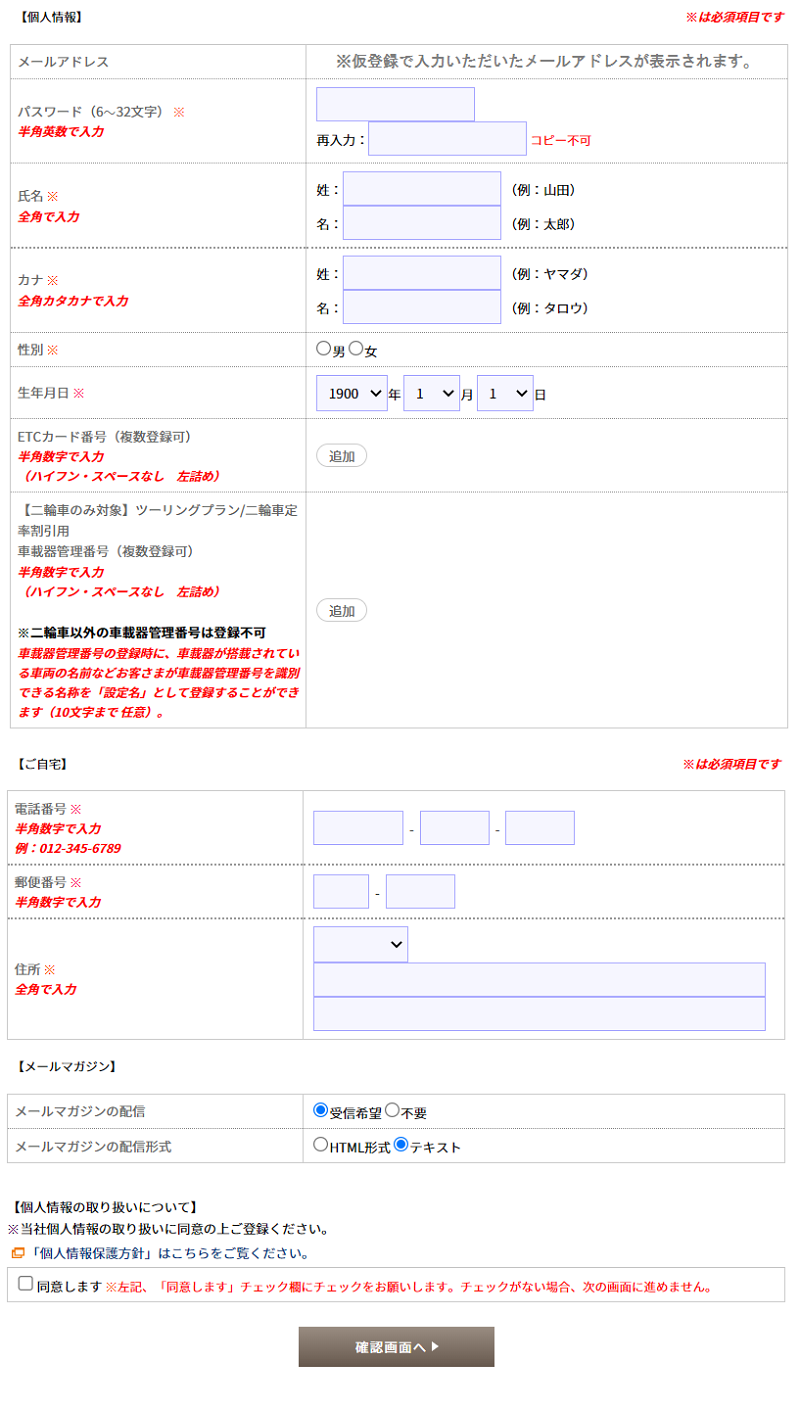
2-1-1.ETCカード番号のご入力
[追加]ボタンを押下すると入力欄が表示されますので、お手元のETCカードをご確認のうえ、番号をご入力・有効期限をご選択ください。複数のETCカードを登録される場合は、1枚目をご入力いただいた後に再度、[追加]ボタンを押下いただくと入力欄が追加されます。

2-1-2.車載器管理番号のご入力(※通勤パスではご入力は不要です)
[追加]ボタンを押下すると入力欄が表示されますので、車載器をセットアップされた際の書類等をご確認のうえ、番号をご入力ください。また、車載器が搭載されている車両の名前などお客さまが車載器管理番号を識別できる名称を「設定名」として登録いただけます(任意・10文字以内)。
複数の車載器管理番号を登録される場合は、1つ目をご入力いただいた後に再度、[追加]ボタンを押下いただくと入力欄が追加されます。
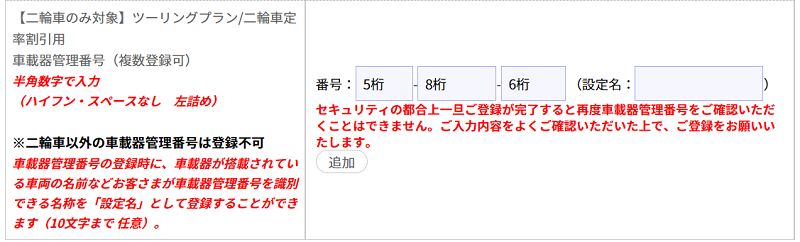
車載器管理番号の確認方法について
車載器管理番号とは、車載器ごとにメーカーから付番された19桁の識別番号をいいます。
車載器管理番号の確認方法はこちら(「ETC総合情報ポータルサイト」のページへ遷移します)からご確認ください。
2-2.入力が完了しましたら、【個人情報の取り扱いについて】の「個人情報保護方針」をご確認いただき、「同意します」のチェック欄にチェックの上、「確認画面へ」のボタンを押下してください。
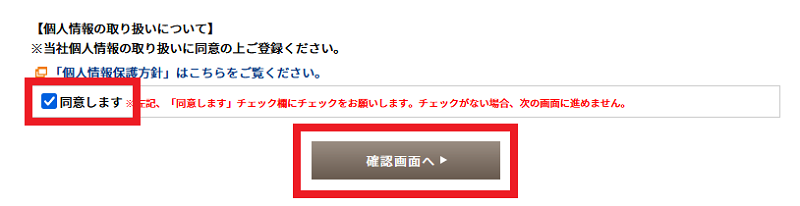
2-3.ご入力内容の確認画面が表示されますので、内容に誤りがなければ「登録してログイン」のボタンを押下してください。速旅の会員登録は以上で完了です。ご登録いただいたメールアドレス宛に会員登録完了メールをお送りしますのでご確認ください。

2.通勤パスのお申込み
STEP1 速旅会員にログイン <ログインされていない方のみ>
1-1.速旅の各ページ上部にある「速旅会員」欄から、会員登録時に登録したメールアドレスとパスワードを入力し、「ログイン」のボタンを押下して、ログインしてください。

1-2.ログインすると、「速旅会員」欄にお客さまのお名前が表示されます。

STEP2 通勤パスのお申込み
2-1.ご希望のプランのページをご覧いただき、ページ下部にある利用約款のPDFファイルをご確認ください。

2-2.利用約款をご確認いただきましたら「利用約款および注意事項を確認しました。」の左にあるチェックボックスにチェックを入れてください。

2-3.「※申込み時の必須アンケート項目」にご回答いただき、緑色の「申し込む」ボタンを押下してください。「申し込み内容入力画面を表示します。」と表示されたメッセージウインドウが出ますので、「OK」をクリックすると、申し込み内容入力画面が表示されます。
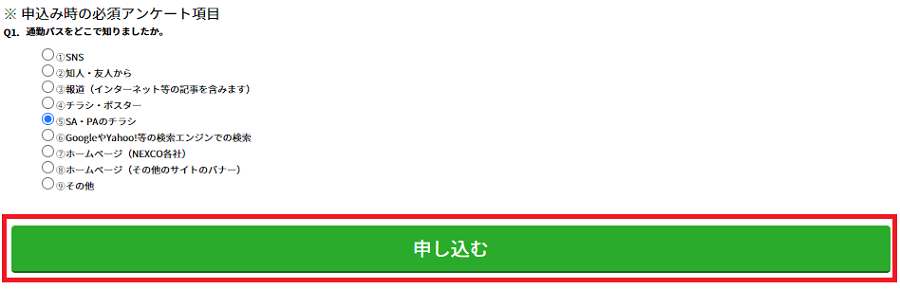
2-4.申し込み内容入力画面の各項目を上から順にご選択・ご入力ください。
・手順① 利用区間IC選択・・・通勤パスを利用する区間のインターチェンジをそれぞれご選択ください。
・手順② 利用開始日選択・・・通勤パスのご利用開始日(各月1日)をカレンダーからご選択ください。
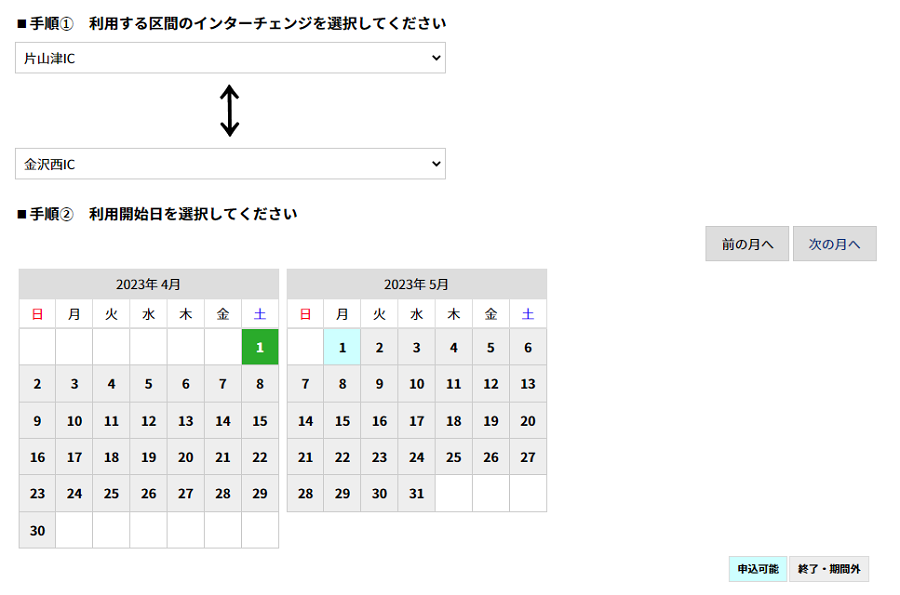
※カレンダーが水色の日のみご選択いただけます。灰色の日はご選択いただけません。
・手順③ 車種選択・・・ご利用になる車両の車種をご選択ください。
・手順④ ETCカード情報選択・入力・・・ご利用になるETCカードの番号等をご選択もしくはご入力ください。
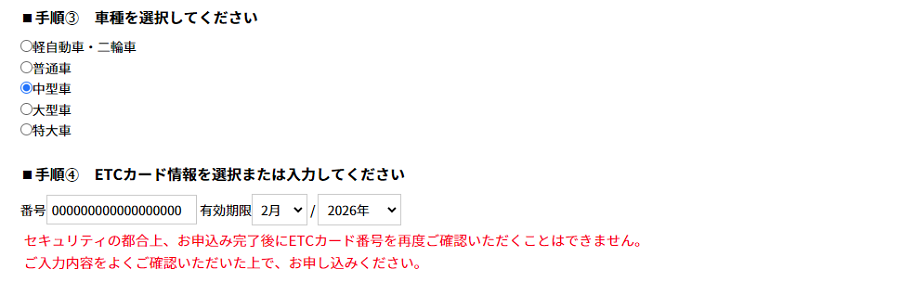
※速旅会員登録時にETCカード情報をご登録済の場合は、プルダウンからご利用になるETCカード番号をご選択ください。ただし、セキュリティの都合上、ETCカード番号は下4桁のみ表示されます。
※速旅会員登録時にETCカード情報を登録されていない場合は、ETCカード番号と有効期限をご入力ください。
2-5.ご選択・ご入力が完了しましたら、ページ下部にある緑色の「確認画面へ」のボタンを押下してください。

2-6.ご選択・ご入力いただいた内容にエラーがない場合は、確認画面が表示されますので、内容をご確認ください。
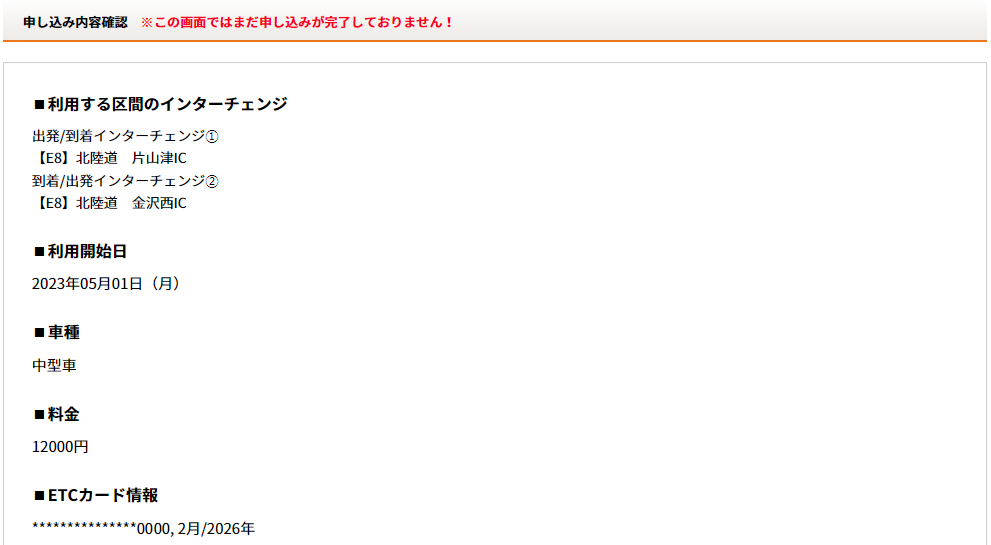
2-7.内容に誤りがなければ「申込を確定する」ボタンを押下してください。

2-8.お申し込みが完了し、受付No.が表示されます。お申込み時にETCカード情報をご入力いただいた場合は、任意で速旅会員情報にご登録いただけます。ご希望の場合は、登録する項目をご選択いただき、【個人情報の取り扱いについて】の「個人情報保護方針」をご確認・同意のうえご登録ください。
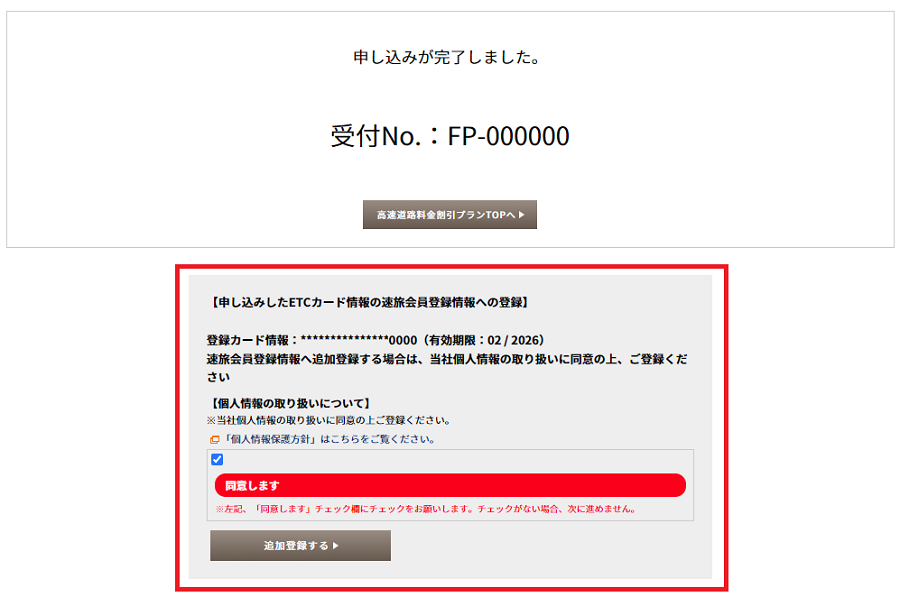
2-9.お申込みが完了すると、お申込み内容を記載したメールを会員登録されたメールアドレスへお送りしますので、ご確認ください。
※メールが届かない場合は、会員用のマイページからお申込み内容をご確認いただけます。
通勤パスのお申込み時にエラーメッセージが出た場合
1.「ETCカード情報」に ETCカード番号に誤りがあるか、有効期限が切れている等の可能性があります というエラーメッセージが出た場合

【考えられる原因】
【Case.1】ETCカード情報を手動でご入力いただいた場合
(速旅会員のご登録時に、ETCカード情報をご登録いただいていない場合)
ご入力いただいたETCカード番号に誤りがあるか、プルダウンからご選択いただいた有効期限が切れている等の可能性があります。
【Case.2】ETCカード情報をプルダウンからご選択いただいた場合
(速旅会員のご登録時に、ETCカード情報をご登録いただいた場合)
速旅会員情報にご登録いただいたETCカードの有効期限が、通勤パスのご利用開始日に切れている等の可能性があります。マイページの「登録内容変更」からETCカードの再登録をお願いします。
3.通勤パスのキャンセル
1.会員用のマイページを開きます(会員ログインが必要です)。
※上記のマイページを開いた際にログイン状態でない場合は、ページ中段にある「ログイン」欄に速旅会員にご登録いただいた際のメールアドレスとパスワードをご入力のうえ、「ログイン」ボタンを押下いただくとログイン状態になります。
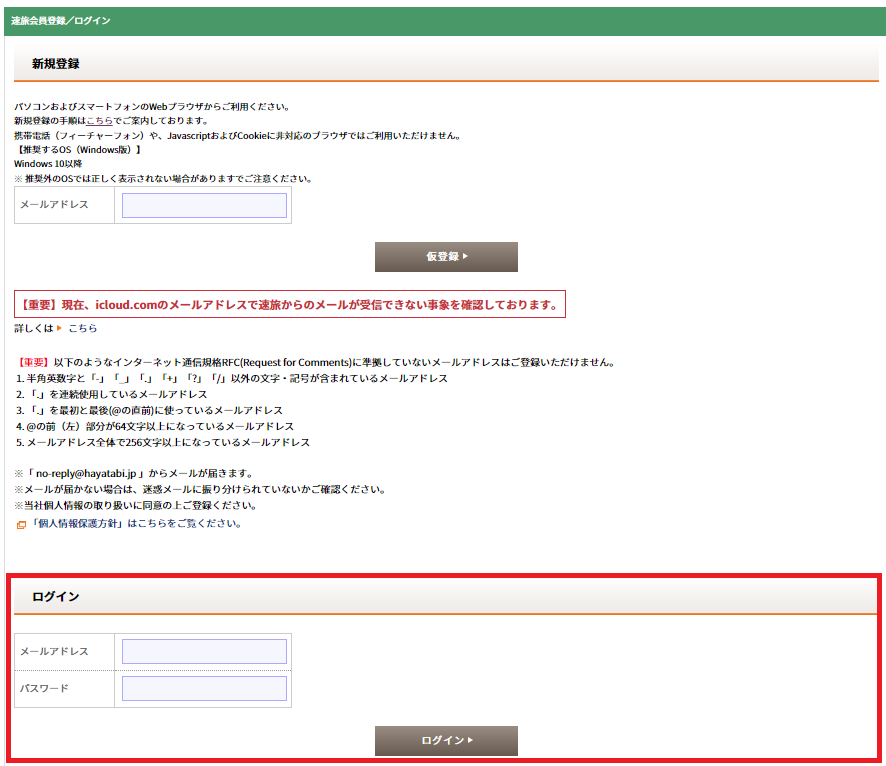
2.マイページの下部にある【お申込み中のプラン(最近の5件)】からキャンセルしたいお申し込みを選び、押下してください。
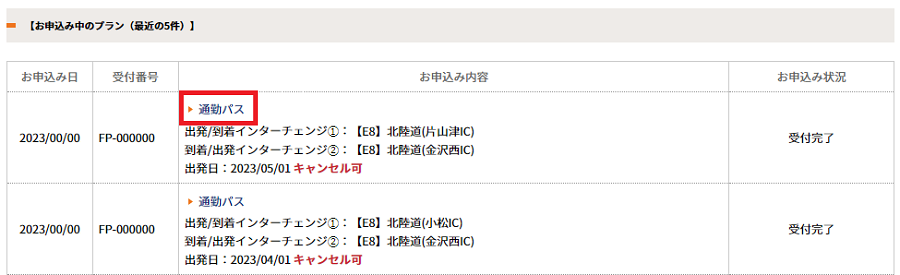
※表示されている内容より前にお申し込みされた通勤パスをキャンセルしたい場合は、表の下にある「過去の申込履歴」のボタンを押下してください。
※キャンセルが可能なお申し込みは、「キャンセル可」と表示されます。キャンセル期限を過ぎたお申し込みをキャンセルすることはできません。
3.お申込み内容が表示されますので、キャンセルする場合は、ページ下部にある「この申込をキャンセル」のボタンを押下します。
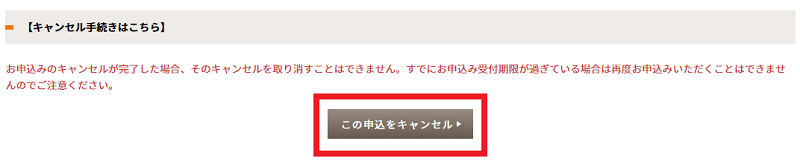
4.「(最終確認)キャンセルします。」と表示されたメッセージウインドウが出ますので、「OK」を押下するとキャンセルが成立します。キャンセル処理終了メールを会員登録されたメールアドレスへお送りしますので、ご確認ください。
※メールが届かない場合は、会員用のマイページからキャンセル状況をご確認いただけます。
お申込み済の通勤パスでご利用になるETCカード番号を変更したい場合
※ETCカード番号の変更は、変更をご希望のお申し込みのご利用開始日(各月1日)の前日まで可能です。期限を過ぎた場合はご変更いただけません。
1.会員用のマイページを開きます(会員ログインが必要です)。
※上記のマイページを開いた際にログイン状態でない場合は、ページ中段にある「ログイン」欄に速旅会員にご登録いただいた際のメールアドレスとパスワードをご入力のうえ、「ログイン」ボタンを押下いただくとログイン状態になります。
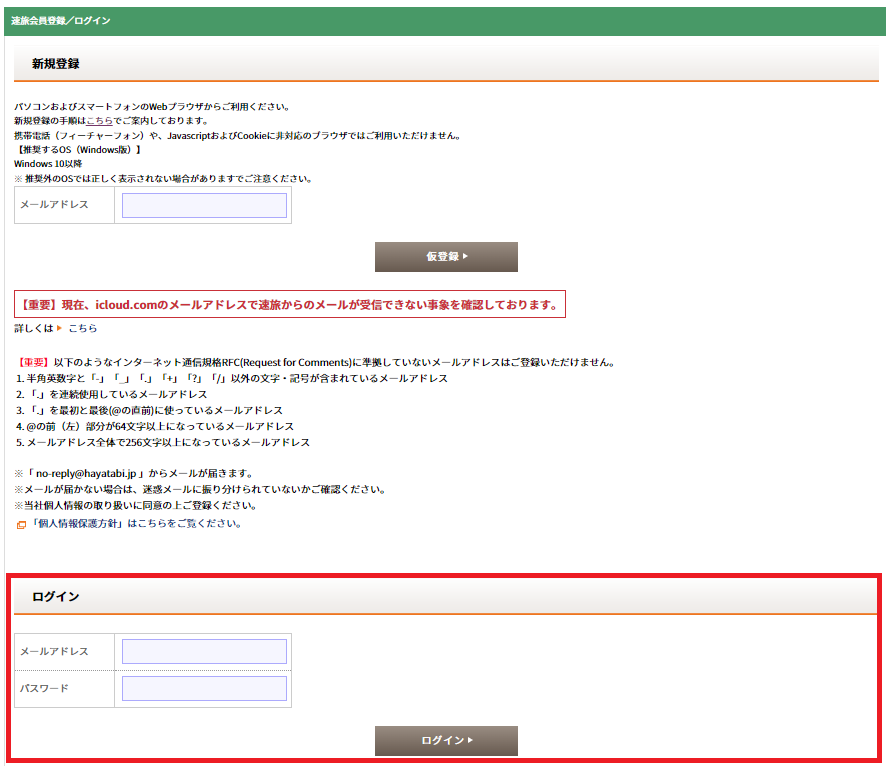
2.マイページの下部にある【お申込み中のプラン(最近の5件)】からETCカード番号を変更したいお申し込みを選び、押下してください。
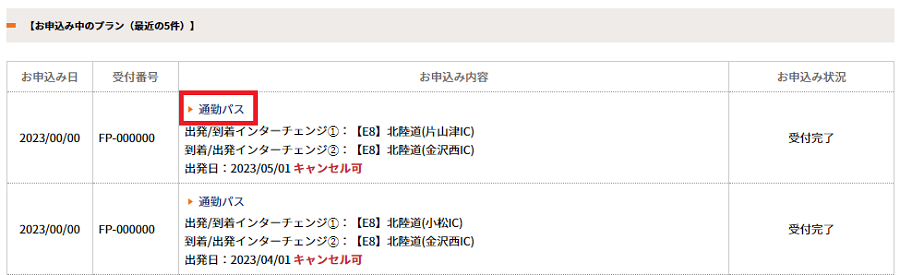
※表示されている内容より前にお申し込みされた通勤パスのETCカード番号を変更したい場合は、表の下にある「過去の申込履歴」のボタンを押下してください。
3.お申込み内容が表示され、中段に【ETCカード情報の変更の手続きはこちら】の欄がございますので、変更したいETCカード番号を選択もしくは入力し、「ETCカード情報を変更」のボタンを押下します。
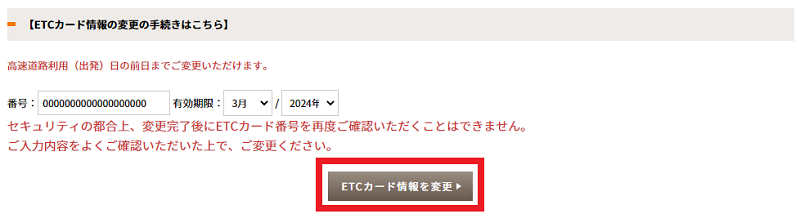
※速旅会員に複数のETCカード番号をご登録いただいている場合は、プルダウンメニューによりご登録済のその他のETCカード番号からご選択いただけます。ご登録されていないETCカードでご利用されたい場合は、4.会員登録内容の変更からETCカード番号の追加登録をお願いいたします。
※ETCカード番号の変更は、変更をご希望のお申し込みのご利用開始日(各月1日)の前日まで可能です。期限を過ぎた場合はご変更いただけません。
4.「(最終確認)変更します。」と表示されたメッセージウインドウが出ますので、「OK」を押下するとETCカード番号の変更が成立します。ETCカード情報の変更完了メールを会員登録されたメールアドレスへお送りしますので、ご確認ください。
4.会員登録内容の変更
1.会員用のマイページを開きます(会員ログインが必要です)。
※上記のマイページを開いた際にログイン状態でない場合は、ページ中段にある「ログイン」欄に速旅会員にご登録いただいた際のメールアドレスとパスワードをご入力のうえ、「ログイン」ボタンを押下いただくとログイン状態になります。
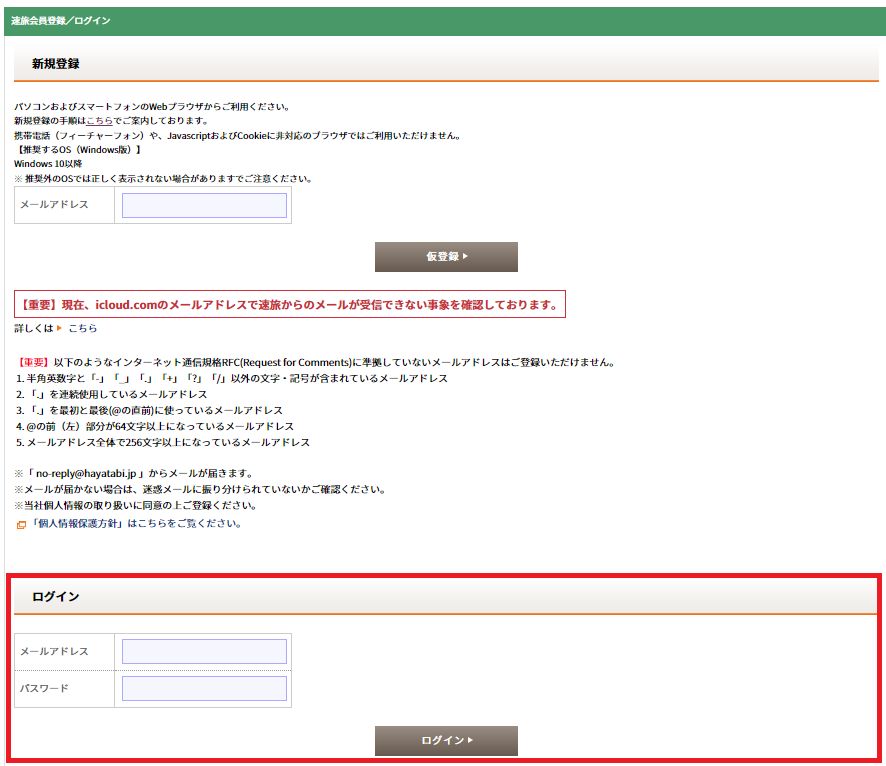
2.マイページの上部にある「登録内容変更」のボタンを押下してください。
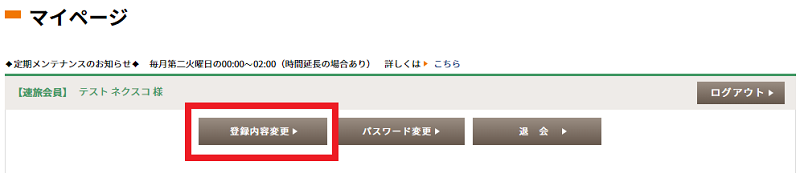
3.ご登録内容が表示されますので、変更したい項目について修正してください。
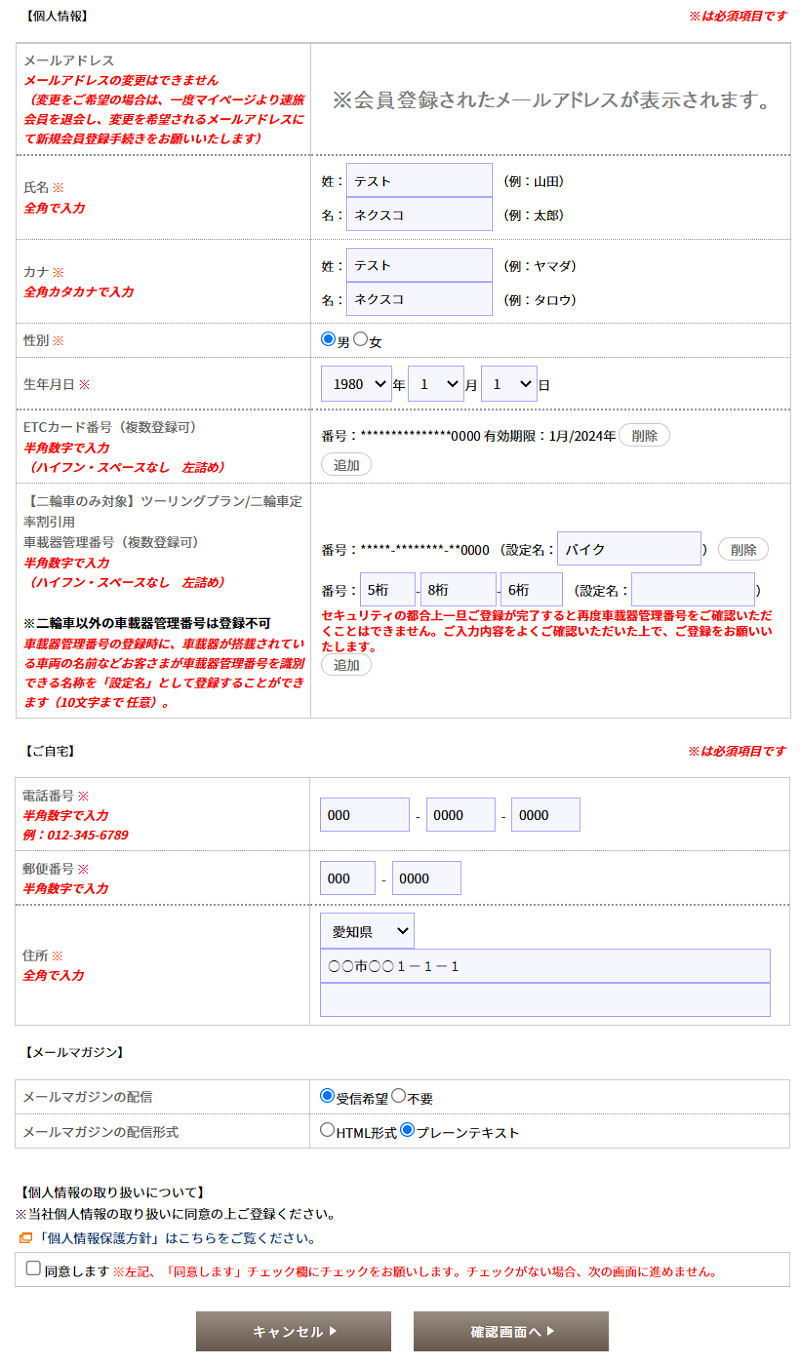
※メールアドレスの変更はできません。メールアドレスの変更をご希望の場合は、一度マイページより速旅会員を退会し、変更を希望されるメールアドレスにて新規会員登録手続きをお願いいたします。
3-1.ETCカード番号の登録
[追加]ボタンを押下すると入力欄が表示されますので、お手元のETCカードをご確認のうえ、番号をご入力・有効期限をご選択ください。複数のETCカードを登録される場合は、1枚目をご入力いただいた後に再度、[追加]ボタンを押下いただくと入力欄が追加されます。

3-2.車載器管理番号の登録(※フリータイム通勤パス割引ではご登録は不要です)
[追加]ボタンを押下すると入力欄が表示されますので、車載器をセットアップされた際の書類等をご確認のうえ、番号をご入力ください。また、車載器が搭載されている車両の名前などお客さまが車載器管理番号を識別できる名称を「設定名」として登録いただけます(任意・10文字以内)。
複数の車載器管理番号を登録される場合は、1つ目をご入力いただいた後に再度、[追加]ボタンを押下いただくと入力欄が追加されます。
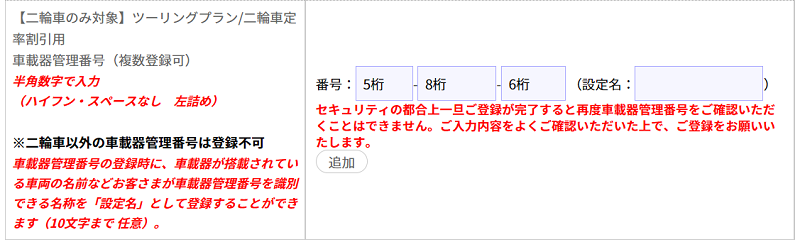
車載器管理番号の確認方法について
車載器管理番号とは、車載器ごとにメーカーから付番された19桁の識別番号をいいます。
車載器管理番号の確認方法はこちら(「ETC総合情報ポータルサイト」のページへ遷移します)からご確認ください。
4.変更したい項目の入力が完了しましたら、【個人情報の取り扱いについて】の「個人情報保護方針」をご確認いただき、「同意します」チェック欄にチェックの上、「確認画面へ」のボタンを押下してください。
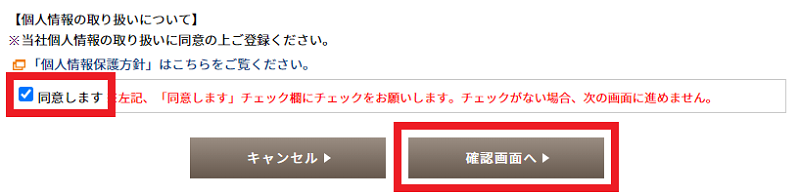
5.「確認画面」の内容をご確認いただき、正しければページ下部にある「変更を反映」のボタンを押下してください。会員登録内容が変更されます。
※上記により会員登録内容を変更された場合は、メールによる変更通知は行いません。
5.会員パスワードの変更
1.会員用のマイページを開きます(会員ログインが必要です)。
※上記のマイページを開いた際にログイン状態でない場合は、ページ中段にある「ログイン」欄に速旅会員にご登録いただいた際のメールアドレスとパスワードをご入力のうえ、「ログイン」ボタンを押下いただくとログイン状態になります。
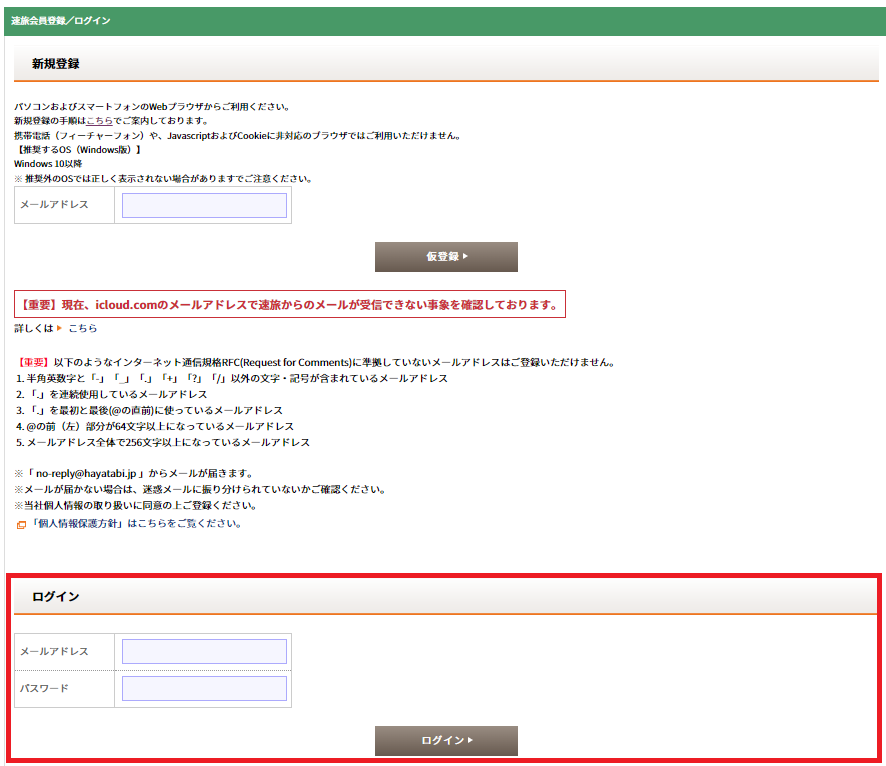
2.マイページの上部にある「パスワード変更」のボタンを押下してください。
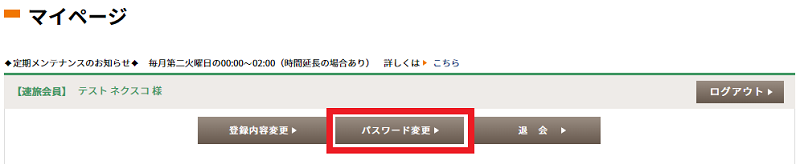
3.パスワードの入力画面が表示されますので、新しい(変更後の)パスワードをご入力いただき、「確認画面へ」のボタンを押下してください。
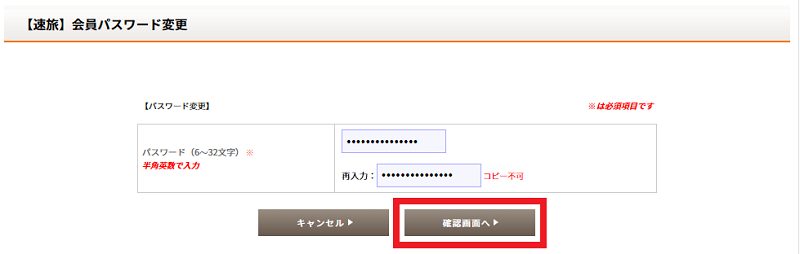
※「再入力」欄にも同じパスワードをご入力ください。
4.「確認画面」の内容をご確認いただき、「変更を反映」のボタンを押下してください。会員パスワードが変更されます。パスワード変更完了メールを会員登録されたメールアドレスへお送りしますので、ご確認ください。
会員パスワードを忘れた場合
会員パスワードをお忘れになった場合は、こちらからお手続きください。








